Annons
Vi rycker ofta med produktivitetssystem och de lovande funktionerna i att göra-listappar. När detta händer blir uppgiftshantering en överdriven aktivitet och en ursäkt till skjuta upp lite till 15 roliga slumpmässiga webbplatser som hjälper dig att skjuta uppInternet är fullt av konstiga saker. Döda lite tid med dessa webbplatser som får dig att undra varför de någonsin skapades. Läs mer .
För långsiktig uppgiftsplanering och schemaläggning behöver du ett robust system med verktyg för att få ett fågelperspektiv över alla dina projekt. Men i vardagen fungerar en bit papper bäst som en catch-all för dina viktigaste uppgifter. Det tar tillbaka ditt fokus där det hör hemma: till ditt arbete.
Appar som insisterar på ett liknande grundläggande tillvägagångssätt fungerar lika bra. I den här artikeln kommer vi att titta på åtta sådana minimalistiska verktyg för att spåra dina dagliga uppgifter.
Minimalistiska liv på webben. Du behöver inte registrera dig för att skapa en att göra-lista, men du burk koppla appen till ditt Google-konto.
Bege sig till getminimalist.com och börja skapa din huvudsakliga att göra-lista. Du får en dedikerad länk för det som du kan dela med någon om du vill.
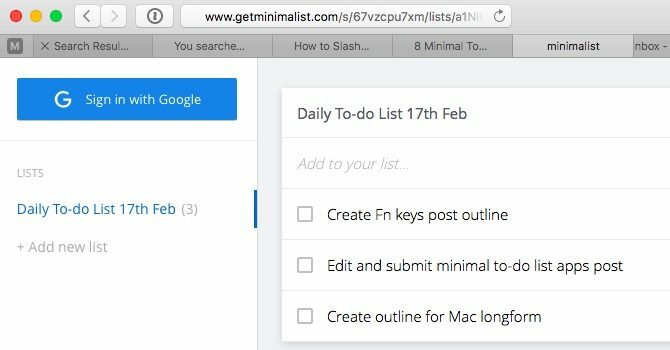
Medan Minimalist inte har någon dedikerad mobilapp, stöder den gester som att svepa och dra på mobila enheter.
2. Google Tasks (Webb, Desktop, Mobil)
Med så många att-göra-listappar som översvämmar marknaden, kanske du har glömt bort uppgiftshanteringsfunktionen som finns i din Gmail-inkorg hela dagen. Om du har det, är det dags att ompröva det som en värdig kandidat för att hantera dina dagliga att göra. Det låter dig till och med förvandla e-postmeddelanden till uppgifter 9 omedelbara sätt att förvandla dina e-postmeddelanden till uppgifterDu kan inte stoppa att-göra-e-postmeddelanden från att hamna i din inkorg, men du kan förvandla dem till uppgifter för att hantera dem bättre. Här är några tips för att förvandla e-post till uppgifter. Läs mer .
För att få upp Google Tasks, klicka på Gmail ovanför sidofältet i din Gmail-inkorg och välj Uppgifter från rullgardinsmenyn. Du kommer att se en liten panel som dyker upp längst ner till höger. Det är här du kan lista dina uppgifter för dagen och bocka av dem en efter en. Minimera uppgiftspanelen för att hålla den utom synhåll och ändå lätt att komma åt.
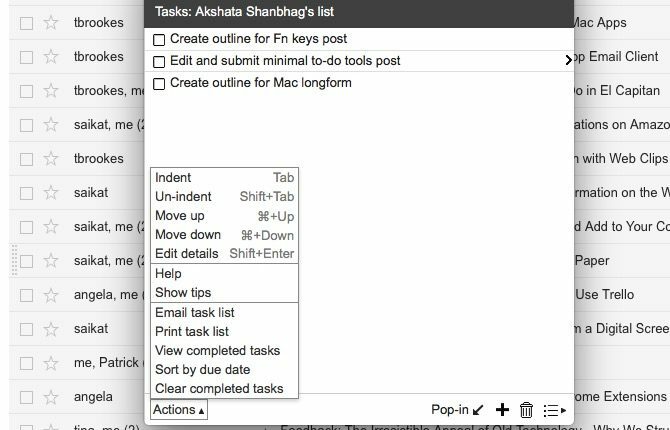
Google Tasks är särskilt praktiskt om ditt arbete involverar mycket e-post fram och tillbaka och du befinner dig klistrad vid din Gmail-inkorg. Du kan också visa uppgifter från din Google Kalender genom att klicka på Uppgifter under Mina kalendrar.
Om du vill visa Uppgifter på en egen flik, följ denna URL. Chrome-användare, vad sägs om att hålla Tasks fästa i Chromes verktygsfält med det officiella Google Tasks Chrome-tillägget? Android-användare, du kan ta med dig Google Tasks i fickan med Tasks [Inte längre tillgänglig].
Istället för att använda Google Tasks kan du lista dina uppgifter i ett e-postutkast och stjärnmärka utkastet för snabb åtkomst. (Fäst utkastet i inkorgen om du använder Inbox by Gmail.) Om du har aktiverat funktionen Snabblänkar under Inställningar > Labs i Gmail kan du lägga till en snabblänk till att göra-utkastet i sidofältet.
MinimaList råkar vara min favorit i den här listan. Den är gestbaserad, vilket innebär att du kan svepa, dra och knacka dig igenom den.
Att skapa, redigera och ordna om uppgifter är enkelt och intuitivt. Standardlistan som visas när du installerar appen radar upp instruktioner om hur du använder MinimaList.
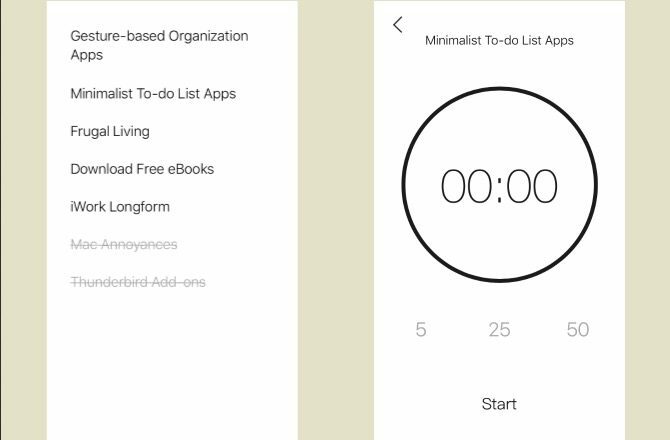
Det jag älskade med MinimaList är dess integration av en Pomodoro-timer, för användare som svär vid effektiviteten av Pomodoro-tekniken Hur en enkel Pomodoro-timer gjorde mitt liv bättrePomodoro-tekniken är en av de enklare time management life hackarna. Bryt igenom distraktioner med hjälp av 25-minutersbitar och en timer. Det kan vara en livsförändrande rutinförändring om det passar dig. Läs mer . Själva timerinställningen är inte påträngande, vilket betyder att den inte stör dig om du inte använder Pomodoro-tekniken för att hantera din tid.
MinimaList finns tillgänglig i App Store gratis. iOS-användare, kom ihåg att din enhet redan har en aktieapp (påminnelser) som är bra för att upprätthålla att-göra-listor. Det fungerar offline liksom MinimaList.
4. En textfil (skrivbord, webb, mobil)
En textfil är förmodligen den enklaste, mest grundläggande enheten för att registrera information på din dator, och den är idealisk om du vill ha enkelhet i ditt arbetsflöde. Du kan spåra allt från idéer till räkningar i textfiler 8 vardagliga saker som du kan spåra med textfilerAtt lagra data i textfiler är en genväg till ett enklare arbetsflöde. Låt oss använda den ödmjuka textfilen för att spåra vardagsdata med dessa tips och förbättra vår produktivitet. Läs mer , så varför inte din att göra-lista?
Om du redan har en "todo.txt"-fil på skrivbordet, kommer du att älska Todo.txt, som ger enkelheten att göra-listor i vanlig text till din mobila enhet. Det är tillgängligt på Android såväl som iOS.
5. Slack (skrivbord, webb, mobil)
Om du tillbringar en stor del av din arbetsdag i Slack, är det där din att-göra-lista kan gå också. Ta in en automatiserad bot 14 bästa automatiserade bots du behöver för din Slack ChannelOm du driver ett företag kan du ställa in Slack och låta bots utföra de underliga uppgifterna 24/7 medan du fortsätter med viktigare saker, som att erövra världen. Läs mer för att spåra din uppgiftslista åt dig.
På MakeUseOf on Slack har vi en att-göra-lista bot som heter, eh, Att göra bot. Jag kan beordra den att bland annat lägga till uppgifter till min personliga att-göra-lista. Här är en ögonblicksbild av några av kommandona jag kan kasta på det.
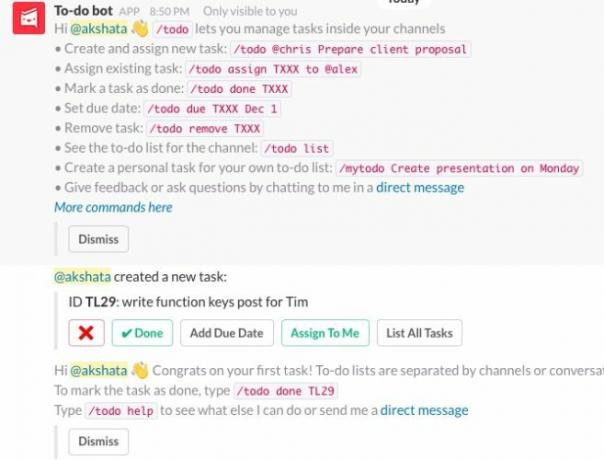
Att integrera appen Att göra-bot kräver administratörsbehörighet. Efter appens installation kan alla i Slack-teamet använda sig av /todo kommando.
Om ditt team redan använder en fullfjädrad projektledningsapp som Kyber.me, kan du falla tillbaka på funktionen att göra-lista som följer med den.
6. Ett kalkylblad (dator, webb, mobil)
Ett kalkylblad är ett no-nonsens sätt att spåra alla typer av data 10 otroligt användbara kalkylbladsmallar för att organisera ditt livÄr ditt liv en röra av missade deadlines, bortglömd shopping och brutna åtaganden? Det låter som att du behöver organisera dig. Läs mer inklusive dina dagliga uppgifter. Det kan se komplicerat ut vid första anblicken, men det kan vara så enkelt som du vill att det ska vara. Endast två kolumner fungerar: en för uppgiftens namn och en annan för dess status.
Även om du lägger till kolumner för projektnamn, prioriteringar, deadlines och så vidare verkar ett kalkylblad inte lika komplicerat som en dedikerad app. Det kan bero på att du kan se all din data på ett ögonblick, utan att behöva hoppa från skärm till skärm.
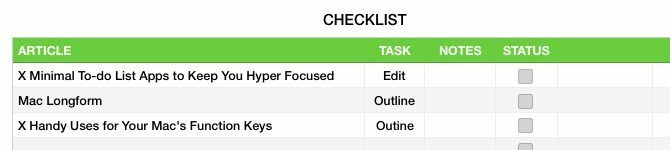
7. Papper och penna
Det är mer tillfredsställande att markera saker som "klara" på papper än på en skärm, eller hur? Det är därför jag fortfarande hålla en papperslista 6 enkla anledningar till varför papper fortfarande kan vara din bästa produktivitetsappPapper kan vara ett mer kraftfullt verktyg för produktivitet än en dator eller en pekenhet, och bör inte omedelbart avfärdas. Inte övertygad? Här är sex skäl till varför papper fortfarande är relevant. Läs mer för mina dagliga sysslor. Jag markerar inte saker från den här listan, eftersom det inte säger mig mycket om mina framsteg med uppgiften. Istället använder jag Cirkel systemet, som jag kommer att beskriva nedan.
Du börjar med en ihålig cirkel bredvid varje uppgift på din lista. I slutet av dagen fyller du i cirkeln utifrån de framsteg du gjort med uppgiften. Om du till exempel har slutfört en uppgift, mörka cirkeln bredvid den. Om en uppgift avbryts, sätt ett "X"-märke genom cirkeln bredvid uppgiften. För en uppgift som du har delegerat, mörka motsvarande cirkel och lägg till en högerpil bredvid den.
Är du intresserad av att lära dig mer om Circle-systemet? Läs detta blogginlägg av den som tagit fram systemet (Sigurdur Armannsson) för en utförlig förklaring av det. Tweaka gärna systemet och lägg till dina egna åtgärder/betoningar för bekvämlighets skull.
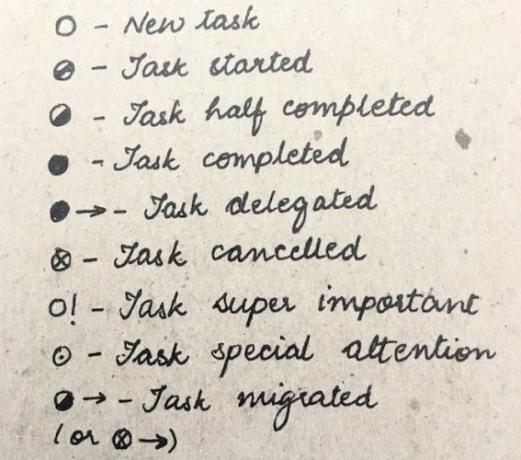
För mig känns Circle-systemet enkelt, till skillnad från Bullet Journal (BuJo) metod. Det senare är effektivt, men känns också som mycket jobb. Tänk på att vi fokuserar på dagliga att göra-listor här. För anteckningar och regelbunden spårning av ditt arbete och liv, att hålla en Bullet Journal är väl värt ansträngningen det innebär Hur man använder en Bullet Journal i Trello för att planera din dagDet är dags att visa dig hur du förvandlar Trello – om det är din primära anteckningsapp – till en Bullet Journal. Läs mer .
Jag använder också Circle-systemet för att spåra fakturabetalningar som jag inte kan automatisera. Det är lätt att glömma vilka räkningar du har betalat och vilka du inte har när de dyker upp slumpmässigt under månaden. Med det här systemet har jag inte det problemet längre.
8. Mobilversioner av dispositions- och anteckningsappar
Naturligtvis kan du skapa din dagliga att göra-lista i din vanliga anteckningsapp eller outliner-app.
Om du arbetar med en handfull olika projekt kan det bli förvirrande att lista deras uppgifter i en enda lista. Det är här det hjälper om du använder en outliner eller anteckningsapp för att skriva din lista och ordna dina uppgifter i logiska sektioner.
Problemet är att det är lätt att bli sidospårad av olika anteckningar och funktioner från anteckningsappen. Dessa fungerar som visuella påminnelser om de hundra och en saker du fortfarande måste ta hand om. Ett sätt att komma förbi denna "uppmärksamhetskapning" är att använda mobilversionen av appen. Eftersom mobilappar är designade för små skärmar Vad är designtänkande och hur gör det dig mer kreativ?Designtänkande är inte nytt i affärsvärlden – Apple, Coca-Cola och Nike använder alla någon version av det för att bygga upp sina varumärken. Tyvärr är det många som inte lär sig vad det är eller hur man... Läs mer , de döljer ofta sidofält och andra distraherande element som standard. Detta hjälper till att hålla din att-göra-lista i framkant av dagen.
Är ditt att göra-system inställt på att misslyckas?
Om du alltid tycker att din dagliga att-göra-lista är överväldigande och ohanterlig, tänk på att det kan bero på två huvudorsaker nedan.
1. Du har orealistiska förväntningar på vad du kan göra på 24 timmar.
Det är väldigt bedrägligt. Tjugofyra timmar låter som mycket tid, och därför känns det som om vi borde kunna passa in på dagen alla saker vi tror att vi måste göra samt alla saker vi vill göra. Men faktum är att om du arbetar åtta timmar om dagen och sover åtta timmar per natt, så återstår bara åtta timmar för allt annat.
— Elaine St. James, Living the Simple Life: En guide till att skala ner och njuta av mer
2. Din att göra-lista fungerar också som en hinklista, inköpslista, anteckningsbok, idélista och så vidare.
Om du har en benägenhet att falla i någon av eller båda dessa fällor, kan det hjälpa dig att hålla dig medveten om det prioritera vad som står på din att göra-lista 3-Strike-systemet: Hur du prioriterar din att-göra-listaKommer du inte igenom din att göra-lista? Problemet kanske inte är din produktivitet, det kan bara vara dina prioriteringar. Låt oss lära oss hur man prioriterar att göra-listan och får saker gjorda. Läs mer och håll det både realistiskt och "avslutbart".
Var är Workflowy?
Jag har valt att utelämna appar som Arbetsflöde, Todoist, Toodledo, och Kom ihåg mjölken från denna lista. De är alla utmärkta appar, men för den här artikeln bestämde jag mig för att fokusera på verktyg som är bäst lämpade för att skapa en grundläggande att göra lista. Du vet, den typ av lista som du sannolikt kommer att fästa på dörren till ditt kylskåp eller på locket på din bärbara dator.
Det är dags att fokusera!
Om du har ett val mellan att registrera dig för en ny app och nöja dig med en du redan använder mycket, skulle jag föreslå att du går med den senare. Detta kommer inte bara att spara tid, utan också förhindra ett fall av fragmenterat fokus, vilket ofta orsakar appbyten.
När jag håller på att ge efter för "fantastisk/glänsande att-göra-lista app galenskap", en snabb titt på min kollega Dave Parracks imponerande arbetsflöde Vilka vi är: En inblick i våra författare och deras arbetsstationerVi har alla en mängd olika datorinställningar och var och en av oss har ett unikt arbetsflöde som håller oss produktiva. Följ med oss när vi blottar våra allra heligaste utrymmen för dig att se! Läs mer drar mig tillbaka från kanten. Det påminner mig om det självdisciplin är det bästa produktivitetsstödet som finns Varför självdisciplin är det bästa produktivitetshacket du behöverVad är hemligheten för att få ett djupt arbete gjort? Är det motivation eller är det disciplin? Om du inte kan fokusera och avsluta ditt arbete, här är några vanetips som hjälper dig att åstadkomma mer. Läs mer .
Hur ser din dagliga att-göra-lista ut? Är det en komplex best full av anteckningar och undernoter eller en grundläggande lista över dina viktigaste uppgifter för dagen? Var skriver man ner det?
Akshata utbildade sig i manuell testning, animation och UX-design innan han fokuserade på teknik och skrivande. Detta sammanförde två av hennes favoritaktiviteter – att förstå system och förenkla jargong. På MakeUseOf skriver Akshata om att göra det bästa av dina Apple-enheter.

